Topp 7 iOS-speilapper for trådløs streaming av iPad/iPhone-skjermen din
Denne artikkelen introduserer de 7 beste speilappene for streaming av iOS-skjermer. Få iOS MirrorGo for streaming med bedre HD-kvalitet.
10. mai 2022 • Arkivert til: Ta opp telefonskjerm • Utprøvde løsninger
Å ha en iOS-enhet som en iPhone eller iPad har mange kule og fantastiske fordeler. I dag skal vi introdusere deg de 8 beste iOS Mirror-applikasjonene, som du kan bruke til å strømme din iPhone/iPhone-skjerm trådløst. Trådløs strømming av iPhone betyr å bruke den som en fjernkontroll. Du kan se på Apple TV eller HD TV hva du enn har på iPhone, bare fra håndflaten. Vi vil prøve å detaljere hver av de syv applikasjonene på en veldig klar og enkel måte slik at alle kan forstå.
1. Wonershare MirrorGo
Wondershare MirrorGo er programvare for skjermspeiling som hjelper mye i arbeidet. Noe på telefonen kan enkelt vises på en storskjerm-PC. Du kan også styre telefonen omvendt fra datamaskinen. Ta skjermbilder av enheten og lagre dem i filene på PC-en. Håndter skjermbildene fleksibelt på datamaskinen.

Wondershare MirrorGo
Speil din iPhone/Android til en storskjerm-PC
- Kompatibel med både iOS- og Android-versjoner for speilfunksjon.
- Speil og reversstyr din iPhone/Android fra en PC mens du jobber.
- Ta skjermbilder og lagre dem direkte på PC-en.
- Overfør filer fra Android til datamaskinen.
- Ta opp Android-skjermen og lagre den på PC-en eller enheten.
Kompatibilitet:
- Android 6.0 og nyere
- iOS 14, iOS 13, iOS 12/12.3, iOS 11, iOS 10.3, iOS 10, iOS 9 og tidligere [for skjermspeilfunksjon]
iOS 14, iOS 13 [for omvendt kontrollfunksjon] - Windows 10/8.1/8/7/Vista/XP
Fordeler:
- Det er veldig enkelt å betjene.
- Den tillater omvendt kontroll av smarttelefoner etter speiling til en PC.
- Skjermspeilingsfunksjonen i MirrorGo er gratis.
- Den har god videokvalitet for opptak.
Ulemper:
- Må betale for omvendt kontroll.
- iPhone-speilingen er kun via Wi-Fi.
2. Reflektor 2 og Reflektor 3
Reflector 2 er et fantastisk trådløst speilprogram som hjelper deg å streame data, video og innhold til den store skjermen uten å bruke noen ledninger. Ved å bruke den kan du enkelt spille spill, se filmer, presentere demoene dine og mye mer fra håndflaten din. Utviklet av Squirrel LLC, kan du kjøpe denne smarte skjermspeilapplikasjonen for bare $14.99 fra butikken. Refleksen har mange lokkende egenskaper som har gjort den svært populær blant brukerne. Den har Smart Layouts, som gjør at den velger den beste layouten automatisk når flere enheter er koblet til. En annen funksjon lar deg sette søkelyset på én skjerm som betyr mest når flere enheter er tilkoblet. Du kan enkelt skjule og vise enheter uten å koble dem fra. Den mest drepende funksjonen er at du kan sende den speilvendte skjermen direkte til YouTube.
Den offisielle nettsiden hvor du kan laste den ned er http://www.airsquirrels.com/reflector/download/ . Det er en veldig brukervennlig app som involverer så få trinn for å bruke den.
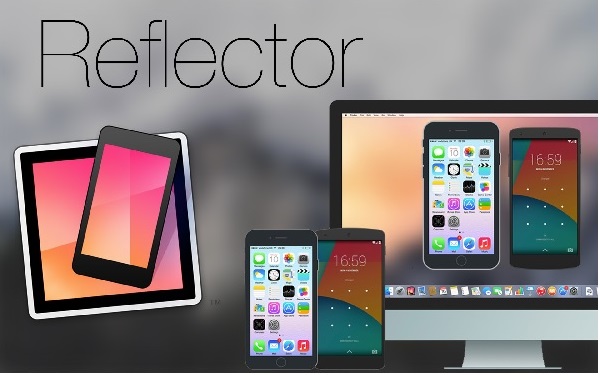
Kompatibilitet:
- Reflektor 2:
Android 4.1 og nyere - Reflektor 3:
Windows 7, Windows 8 eller Windows 10
macOS 10.10 eller nyere
Fordeler:
- Reflector 2
Den kan vise iPad eller iPhone trådløst på hvilken som helst Android-enhet. - Reflector 3
Den kan ta opp de speilvendte enhetene med video og lyd.
Gratis i 7 dager.
Ulemper:
- Reflector 2
Program krasjer. Lav poengsum i Google Play-butikken. - Reflektor 3
Brukergrensesnittet er ikke intuitivt.
Mange reflektorfunksjoner er tilgjengelige i noen gratisapplikasjoner.
3. Mirroring360
Mirroring 360 er en fantastisk applikasjon som lar deg ikke bare ta opp enheten din, men også speiling og deling med hvilken som helst annen datamaskin og storskjerm. Du kan enkelt dele enhetens skjerm med en datamaskin eller projektor uten å bruke kabler. Den har mange flotte funksjoner for jevn og feilfri speiling. Mirroring 360 brukes overalt: på skoler, høyskoler, hjemme, på kontoret og av alle, enten det er en student, en lærer, forretningsmann eller en husmor. Mirroring 360 regnes som det beste alternativet når det gjelder å speile presentasjonene dine, dele og ta opp klasseforelesninger, se filmer eller spille spill. Selv om du må kjøpe den for å bruke den fullt ut, kan du teste den gjennom 7 DAGERS GRATIS PRØVE. Det er en kul programvare som kan brukes på både MAC og Windows. Mirroring 360 kommer i forskjellige versjoner for forskjellige enheter. Mens du bruker Mirroring 360,
Du kan laste den ned fra den offisielle nettsiden: http://www.mirroring360.com/ .

Kompatibilitet:
- iPhone (4s eller nyere)
- Android Lollipop (Android 5) eller nyere enheter.
- Windows Vista, 7, 8, 8.1 eller 10
- Mac OS X Mavericks (10.9), OS X Yosemite (10.10), OS X El Capitan (10.11), macOS Sierra (10.12) eller macOS High Sierra (10.13)
Fordeler:
- Mirroring360 kan speile opptil 4 enheter samtidig.
- Verktøyet er veldig responsivt.
- Den vil ikke henge hvor lenge du bruker den.
Ulemper:
- Lisenser må kjøpes for hver mottakende datamaskin.
4. AirServer
Airserver er en fantastisk skjermspeiling-app som lar deg dele iPhone/iPad-skjermen med PC-en din på kort tid ved å følge noen enkle trinn. AirServer har mange innovative funksjoner for å forbedre vår digitale verden. Uansett hva formålet med skjermspeiling er, får AirServer deg til å føle deg stolt over å bruke den. Merk at både iPhone/iPad og PC-en skal være koblet til via samme nettverk. Du kan gjøre datamaskinen om til en veldig kraftig og pålitelig speilmottaker gjennom AirServer. Den er utviklet for flere plattformer, og er kompatibel med Windows, Chromebook, Android, Mac og andre. Den unike funksjonen lar deg nyte live streaming til YouTube. Du kan bruke den til flere formål, inkludert utdanning, underholdning, virksomhet, spill, streaming av live video, etc.
Du kan kjøpe og laste den ned fra denne lenken: https://www.airserver.com/Download .
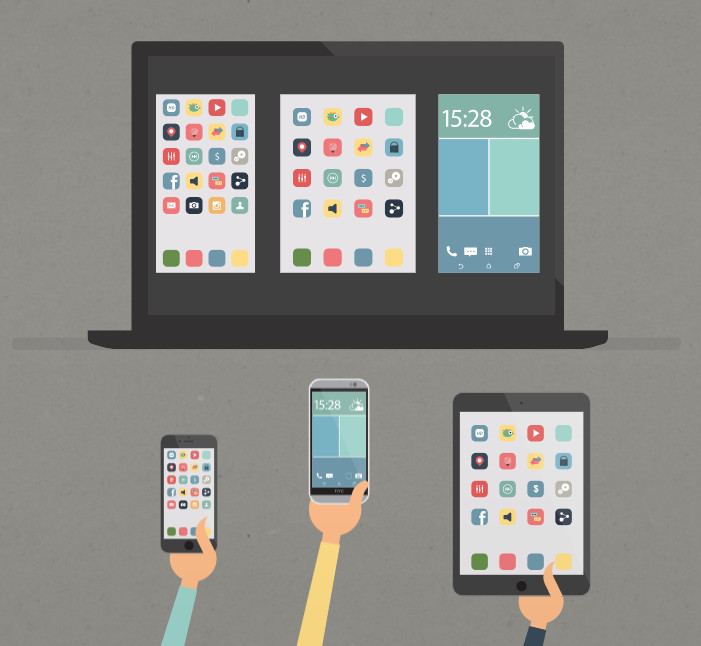
Kompatibilitet:
- iPhone 4s til iPhone X
- Windows 7/8/8.1/10
Fordeler:
- Glatt og enkelt oppsett.
- Den er tilgjengelig for en gratis 7-dagers prøveperiode.
- Den støtter å speile flere iOS-enheter samtidig til PC-skjermen.
Ulemper:
- Det krever en sterk, rask Internett-tilkobling.
- Noen ganger er det fryseproblem.
5. X-Mirage
X-Mirage er den beste applikasjonen for trådløs speiling av alt fra iPhone/iPad til en MAC eller Window. Som den mest profesjonelle Airplay-serveren for MAC og Windows, hjelper X-Mirage deg å streame innholdet fra iPhone eller iPad til en hvilken som helst annen datamaskin trådløst. Ved å bruke X-Mirage kan du ta opp skjermen, videoen og lyden til enhver iOS-enhet med et enkelt klikk. Den lar deg speile flere enheter til en enkelt datamaskin eller MAC og navngi datamaskinen din for å enkelt identifisere blant Airplay-mottakerne. Opptak, speiling og deling har aldri vært så enkelt som det har gjort. X-Mirage gjør MAC og PC om til en Airplay-mottaker, og gjør at du speiler apper, spill, bilder, videoer, presentasjoner og mye mer på storskjermen. X-Mirage er et så brukervennlig program at du enkelt kan installere det og bruke det uten problemer.
Enten besøker du den offisielle nettsiden eller denne nedlastingslenken for både MAC og Windows: https://x-mirage.com/download.html for å laste den ned.

Kompatibilitet:
- iPhone 4s til iPhone X
- Windows 10, 8.1, 8, 7, Vista, XP
- MacOS X Snow Leopard – MacOS Mojave
Fordeler:
- Den har brukervennlig grensesnitt.
- Den tar opp videoer med god kvalitet.
Ulemper:
- Må betale for å bruke ferdige funksjoner.
6. LonelyScreen
LonelyScreen er en AirPlay-mottaker for PC/MAC. Det er en enkel applikasjon for speiling og casting av iPhone eller iPad til Windows- eller Mac OS-datamaskiner. Dette verktøyet gir effektivitet under forelesninger, presentasjoner, spilling osv. All speiling og strømming skjer kablet eller trådløst. Du kan ta opp en skjerm for en opplæring eller pedagogiske videoer. Det eneste du trenger å gjøre er å installere LonelyScreen-applikasjonen på PC-en. Sørg deretter for at de kobler til det samme hjemmenettverket.
Her er lenken for nedlastingen: https://www.lonelyscreen.com/download.html .
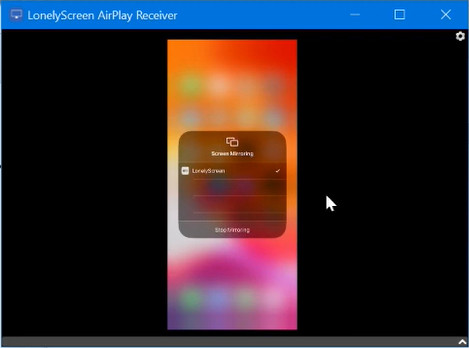
Kompatibilitet:
- iPhone 4S eller nyere.
- Win10, Win8/8.1, Win7, Vista, Windows 2000, Windows Server 2003.
Fordeler:
- Det er enkelt å konfigurere.
Ulemper:
- Det fungerer bedre med WLAN.
- Det er tregt å motta et e-postsvar fra kundestøtte.
- Den gir ikke telefonstøtte.
7. iPhone/iPad-opptaker
Nå skal vi introdusere deg for en fantastisk skjermopptaksapplikasjon som er Apowersoft iPad/iPhone Recorder. Det gir deg en fantastisk måte å ta opp og speile din iPhone/iPad-skjerm. Du må koble begge enhetene til samme nettverk for skjermspeiling. Du trenger ingen Java-applett for å bruke den bortsett fra en oppstarter for å installere den. Apowersoft er utviklet for både Android- og iOS-enheter. Du kan laste den ned gratis fra den offisielle nettsiden. Det har gjort det enklest å speile iPhone/iPad til datamaskinen din, da den har mange drepende funksjoner du gjerne vil bruke.
Her er lenken du kan besøke: http://www.apowersoft.com/ .
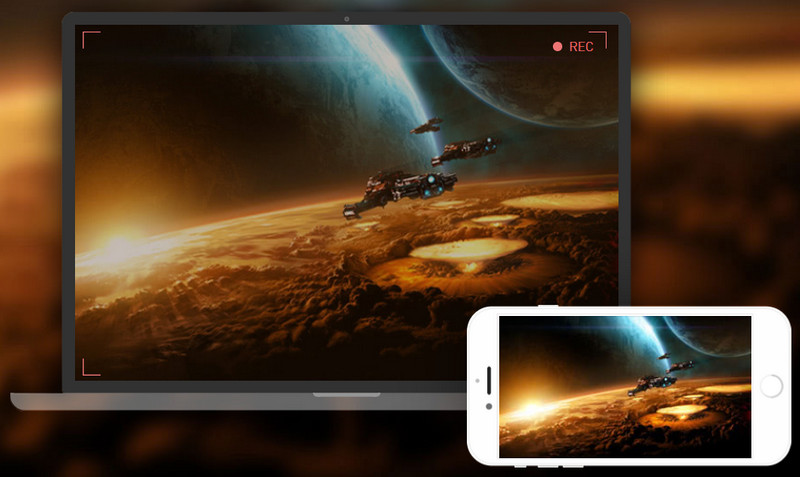
Kompatibilitet:
- iOS 8.0 eller nyere. Kompatibel med iPhone, iPad og iPod touch.
Fordeler:
- Det fungerer på både Windows- og Mac OS-datamaskiner.
- Videoen er av god kvalitet.
Ulemper:
- Noen ganger klarer den ikke å høre lyd i videoen når du speiler via airplay.
Etter å ha lest denne artikkelen lærte vi om de forskjellige applikasjonene utviklet for skjermspeiling for iPhone og iPad. Ved å bruke disse speilappene kan vi strømme innhold fra iPhone/iPad trådløst.
Vanlige spørsmål: Lær mer om Mirror Apps
1. Er skjermspeil gratis?
Skjermspeiling er tilgjengelig i gratisversjonen av Wondershare MirrorGo. I noen andre applikasjoner tilbyr den 7 dagers gratis prøveversjon, som Relector 3, Airserver, etc.
2. Hvor er speilet på telefonen?
På Android-telefoner går du til varslingspanelet og finner alternativet "Skjermdeling" eller noe lignende. På iPhone er 'Skjermspeiling' under Kontrollsenter.
3. Hvordan kan jeg kontrollere Android-telefonen min fra PC?
Det er enkelt å kontrollere Android-telefonen etter at du har speilet Android-skjermen til PC-en ved hjelp av MirrorGo. Installer først MirrorGo på datamaskinen. For det andre, koble Android til MirrorGo ved hjelp av en datakabel. For det tredje, aktiver USB-feilsøking på Android. Ferdig. Du kan nå se telefonskjermen og bruke mus og tastatur til å kontrollere den fra PC.




Bhavya Kaushik
bidragsyter Redaktør